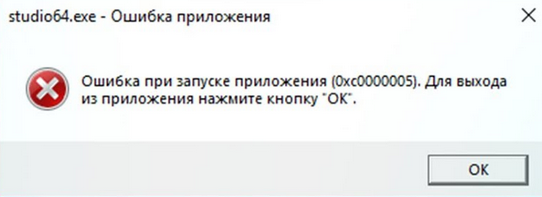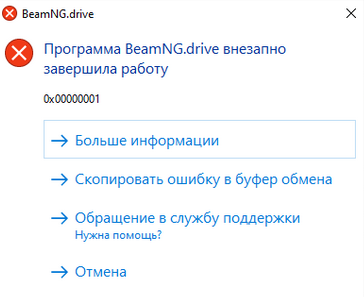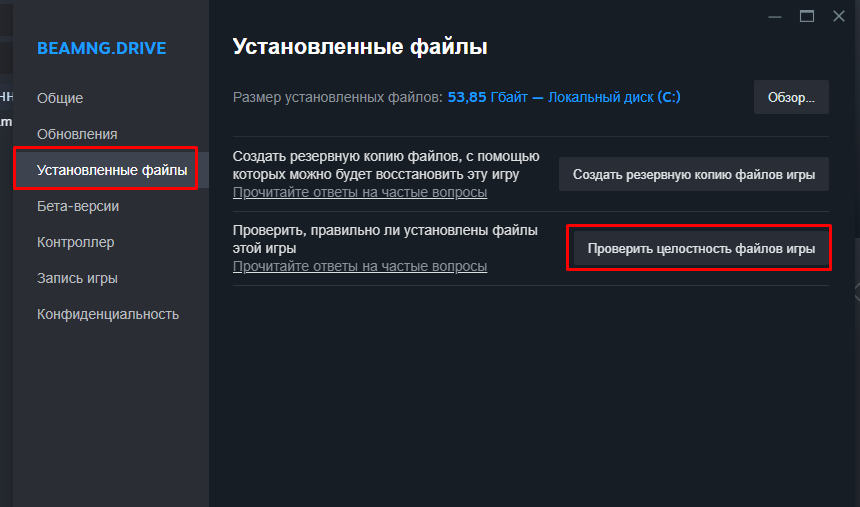Привет, друзья! Сегодня хочу рассказать об одной неприятной ситуации, с которой, к сожалению, может столкнуться любой игрок в BeamNG Drive — это ошибка с кодом 0x00000001. Она появляется не так уж часто, но если уже возникла, то может серьёзно мешать запуску игры или её обновлению. Сам я с этой ошибкой тоже сталкивался несколько раз, причём в разных ситуациях — как после установки обновлений, так и просто при попытке запустить игру на новом устройстве.
Чтобы не терять время на догадки, я собрал для вас всю самую полезную информацию: что именно означает ошибка 0x00000001, почему она появляется, когда возникает чаще всего и какие рабочие решения реально помогают. Всё основано на моём личном опыте, отзывах других игроков и советах, которые дают сами разработчики BeamNG.
Что означает ошибка 0x00000001
Ошибка 0x00000001 в BeamNG Drive обычно связана с неправильной установкой, повреждением игровых файлов или неполным обновлением игры. Проще говоря, игра не может корректно запуститься из-за того, что некоторые важные файлы отсутствуют, повреждены, неправильно загружены или находятся в конфликте с настройками системы.
В реальных условиях ошибка 0x00000001 может появляться как сразу при запуске BeamNG Drive, так и после попытки перейти на другую версию игры через Steam, установить моды или изменить системные настройки. Именно поэтому решение проблемы требует внимательной проверки всех возможных источников ошибки.
Причины появления ошибки 0x00000001: когда и почему она может выскакивать
По опыту игроков и обсуждениям на форумах, ошибка чаще всего появляется в таких ситуациях:
- Если папка с кэшем повреждена или устарела (особенно после больших обновлений версии BeamNG)
- После неполного обновления игры через Steam (например, если интернет-соединение прервалось или обновление прерывалось вручную)
- На старых или нестабильных версиях драйверов видеокарты (особенно это касается драйверов NVIDIA на релизе новых версий BeamNG)
- После установки нестандартных модов (иногда моды, вмешивающиеся в системные файлы игры, могут вызвать ошибки запуска)
- При неправильной установке дополнительных библиотек (если в системе отсутствуют нужные версии Visual C++, DirectX, или если они повреждены)
- После сбоев Windows Update или ошибок обновления ОС (иногда проблема связана не с самой игрой, а с системными обновлениями)
Как решить проблему появления ошибки 0x00000001
1. Проверить целостность файлов в Steam
Это первое и одно из самых эффективных действий, которое стоит сделать при ошибке 0x00000001:
- Откройте Steam и перейдите в раздел “Библиотека”.
- Найдите BeamNG Drive в списке игр.
- Кликните правой кнопкой мыши по названию игры и выберите пункт “Свойства”.
- В открывшемся окне перейдите на вкладку “Файлы”.
- Нажмите кнопку “Проверить целостность файлов игры”.
Steam начнёт проверку всех файлов BeamNG Drive на соответствие оригинальной версии. Если какая-то часть данных будет повреждена, изменена модами или недоступна из-за ошибок скачивания, Steam автоматически докачает или восстановит недостающие файлы.
Процесс может занять несколько минут в зависимости от скорости интернета и состояния диска. После завершения проверки рекомендуется перезапустить Steam и попробовать снова запустить игру.
На практике этот способ помогает в большинстве случаев, особенно если ошибка возникла после обновления игры или сбоев в сети во время загрузки.
2. Очистить кэш игры
Повреждённый или устаревший кэш может стать причиной множества ошибок, включая появление кода 0x00000001. Кэш в BeamNG Drive хранит временные файлы, настройки, распакованные моды и другую служебную информацию. Если данные устарели или повредились после обновления игры или модификаций, это может вызвать сбои при запуске.
Что нужно сделать:
- Запустите лаунчер BeamNG Drive через Steam или ярлык на рабочем столе.
- Перейдите в раздел “Средства поддержки” (Support Tools), который находится в правой части окна лаунчера.
- Выберите функцию “Очистить кэш”.
- Очень важно: выберите именно полную глубокую очистку — Deep Clean. Этот режим удалит все временные данные, оставшиеся от старых версий игры, неактивных модов и повреждённых конфигураций.
Процесс очистки может занять несколько минут, в зависимости от объёма накопленных данных. После завершения очистки рекомендуется полностью перезагрузить компьютер перед повторным запуском игры.
На практике очистка кэша решает множество проблем, включая вылеты, ошибки запуска и неправильную работу модов. В случае ошибки 0x00000001 это особенно актуально, так как повреждённый кэш часто становится её прямой причиной.
3. Обновить драйверы видеокарты и Windows
Убедитесь, что установлены последние версии драйверов видеокарты и все актуальные обновления операционной системы. Это критически важно для стабильной работы BeamNG Drive:
- Обновите драйверы видеокарты (NVIDIA, AMD или Intel) только через официальные сайты производителей или через фирменные утилиты вроде NVIDIA GeForce Experience или AMD Radeon Software. Скачивание драйверов с посторонних источников может привести к установке устаревших или нестабильных версий.
- Проверьте наличие обновлений Windows через “Центр обновления Windows”. Убедитесь, что установлены все важные и рекомендуемые обновления, особенно те, что касаются безопасности и работы графической подсистемы.
- Перезагрузите компьютер после установки обновлений — это важно для корректного применения новых драйверов и компонентов системы.
На практике именно старые или нестабильные драйверы часто становятся причиной вылетов, зависаний и ошибок вроде 0x00000001 в BeamNG. Поэтому поддержание актуальности драйверов и системы — это простая, но очень эффективная мера профилактики проблем с игрой.
4. Переустановить вспомогательные библиотеки
Переустановите необходимые компоненты — это обязательный шаг для устранения проблем, связанных с запуском BeamNG Drive:
- DirectX Runtime — отвечает за корректную обработку графики, 3D-эффектов и взаимодействие с видеокартой. Даже небольшие повреждения DirectX могут вызвать сбои в работе BeamNG.
- Microsoft Visual C++ Redistributable (2010–2022) — обеспечивает правильную работу многих внутренних компонентов игры. BeamNG активно использует библиотеки Visual C++ для физики, графики и логики движка. Рекомендуется установить все версии пакетов Visual C++ (2010, 2013, 2015–2019 и 2022), так как разные части игры могут обращаться к разным версиям.
- .NET Framework — необходим для корректной работы лаунчера BeamNG и некоторых фоновых процессов. Если эта библиотека установлена некорректно или отсутствует, игра может даже не запуститься.
Чтобы переустановить эти компоненты, скачайте их только с официальных сайтов Microsoft. После установки обязательно перезагрузите компьютер. На практике восстановление или обновление этих библиотек часто помогает избавиться не только от ошибки 0x00000001, но и от множества других мелких проблем, которые могут возникать в процессе запуска BeamNG Drive.
5. Запустить игру от имени администратора
Иногда ошибка появляется из-за нехватки прав доступа. Это значит, что системе не хватает разрешений для полноценного запуска игры и доступа ко всем необходимым файлам:
- Найдите ярлык BeamNG Drive на рабочем столе или в папке установки игры.
- Кликните по нему правой кнопкой мыши и выберите пункт “Запуск от имени администратора”.
Если после этого игра запускается без ошибок, значит проблема действительно была в правах доступа.
Чтобы каждый раз не выполнять эти действия вручную, можно настроить запуск от имени администратора по умолчанию:
- Кликните правой кнопкой мыши на ярлыке BeamNG Drive и выберите “Свойства”.
- Перейдите во вкладку “Совместимость”.
- Поставьте галочку на пункте “Выполнять эту программу от имени администратора”.
- Нажмите “Применить” и “ОК”.
Теперь BeamNG Drive всегда будет запускаться с нужными правами, что поможет избежать подобных ошибок в будущем.
6. Переустановить игру
Если ничего из перечисленного выше не помогло, значит проблема может быть глубже — возможно, повреждены ключевые файлы игры или конфигурации в пользовательской папке. В таком случае стоит выполнить полную переустановку BeamNG Drive:
- Удалите BeamNG через Steam, выбрав опцию “Удалить игру” в библиотеке.
- После удаления игры вручную перейдите в папку Documents/BeamNG.drive. Очень важно: если у вас есть важные сохранения, конфигурации машин или пользовательские моды, скопируйте их заранее в отдельную папку.
- Полностью удалите папку Documents/BeamNG.drive, чтобы избавиться от всех старых настроек, которые могли остаться и вызывать конфликт.
- Вернитесь в Steam и заново установите BeamNG Drive, желательно на тот же диск, где установлена Windows (для корректной работы прав доступа).
После чистой переустановки игра будет запущена как новая: без старых ошибок, конфликтов кэша или повреждённых файлов. На практике такой метод почти всегда полностью устраняет ошибку 0x00000001 и позволяет снова без проблем наслаждаться игрой.
Заключение
Ошибка 0x00000001 в BeamNG Drive обычно не требует сложных действий — чаще всего помогает проверка файлов или очистка кэша. Но если проблема повторяется, стоит внимательно проверить драйверы, библиотеки и общую стабильность системы.
Надеюсь, эта инструкция поможет вам быстро решить проблему и вернуться в игру. Если у кого-то из вас были свои способы исправить ошибку — обязательно делитесь в комментариях. Возможно ваше решение спасет кому-то нервы 😉.